Präsentation & Navigation
From LimeSurvey Manual
Einleitung
Hier können Sie in zahlreichen Einstellungen festlegen, wie Ihre Umfrage den Teilnehmern dargestellt wird.
Um zu den Präsentations- und Navigationseinstellungen zu gelangen, vergewissern Sie sich, dass im Umfragemenü (linke Spalte) der Punkt Einstellungen ausgewählt ist. Anschließend wählen Sie den Menüpunkt Präsentation:
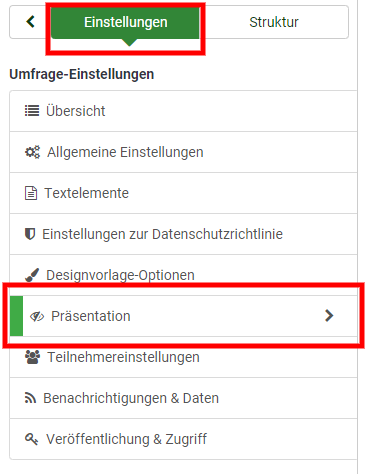
Folgende Optionen finden Sie hier:
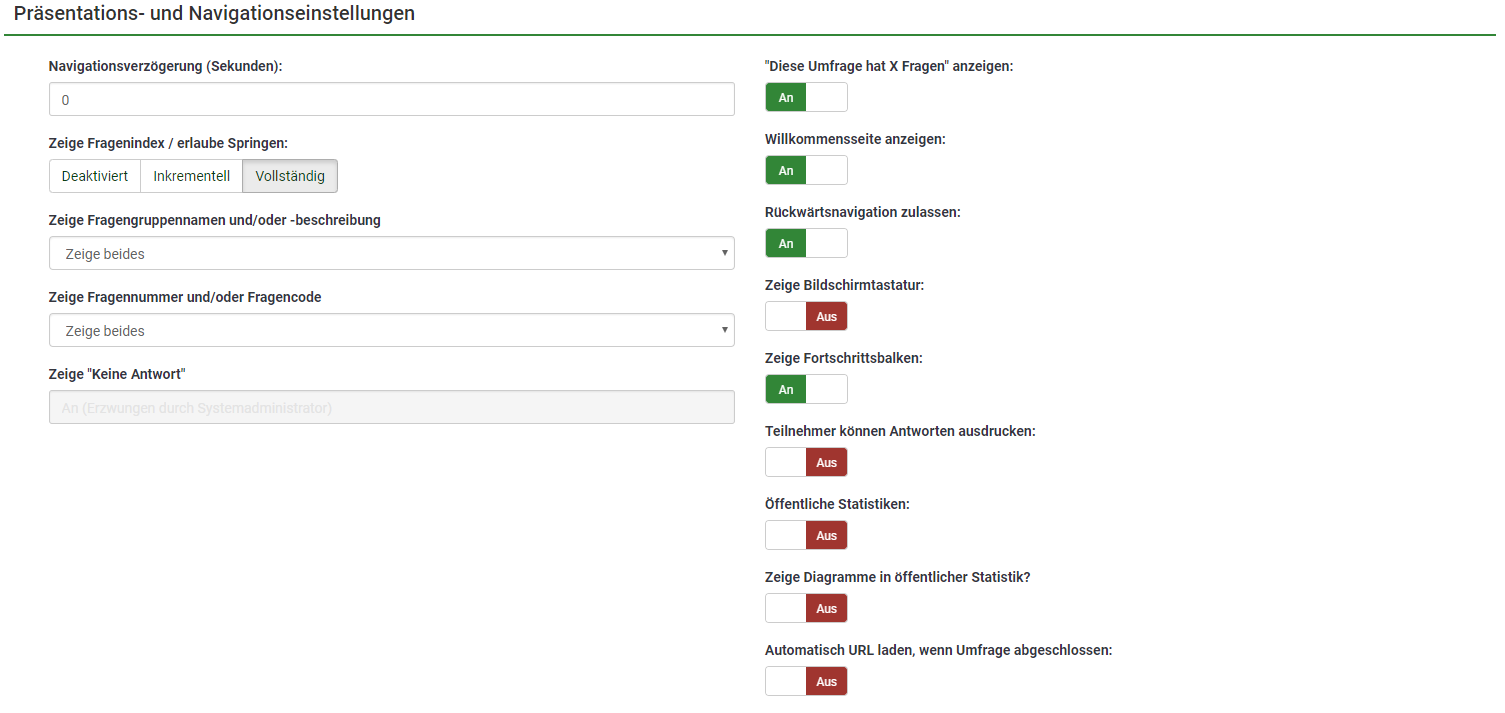
Zeigt die Anzahl Sekunden an, bevor die Schaltflächen "Weiter", "Zurück" und "Absenden" aktiviert wurden. Soll diese Funktion nicht verwendet werden, muss der Feldwert "0" (Sekunden; Standardwert, Anm.) sein.
Zeige Fragenindex / erlaube Springen
Wenn diese Funktion aktiviert ist, kann ein Fragenindex in der Umfrage angezeigt werden, sodass der Benutzer von einer Fragengruppe zur anderen springen kann. Sie können zwischen folgenden Optionen wählen:
- Deaktiviert: Wenn diese Option aktiviert ist, wird kein Index in der Umfrage angezeigt;
- Inkrementell: Wenn diese Option ausgewählt ist, werden die Fragengruppen über das Indexmenü (oben rechts in der Umfrage) angezeigt. Es kann nur zu zuvor aufgerufenen Fragengruppen gesprungen werden.
- Vollständig: Das Springen von Fragengruppe zu Fragengruppe ist über das Indexmenü (oben rechts in der Umfrage) zulässig.
Zeige Fragengruppennamen und/oder -beschreibung
Ihre Umfrage zeigt den Umfrageteilnehmern die Namen und/oder die Beschreibung der Fragengruppen an.
Zeige Fragennummer und/oder Fragencode
Hier kann ein eingestellt werden, ob den Umfrageteilnehmern die Fragennummer und/oder der Fragencode angezeigt werden soll. Die Fragennummer wird in dem Moment angezeigt, in dem jemand die Umfrage beginnen möchte. Der Fragencode wird bei jeder Frage angezeigt.
Zeige "keine Antwort"
Wurde dies aktiviert, wird bei Optionsfeldern sowie Auswahlfragen mit auszuwählenden Antworten auch die Option "keine Antwort" angezeigt. Auf diese Weise können sich die Befragten entscheiden, die jeweilige Frage bzw. Unterfrage nicht zu beantworten. Ihnen stehen folgende Optionen zur Verfügung:
- An: Wenn diese Option ausgewählt wird, können die Befragten bei solchen Fragen die Option "keine Antwort" wählen.
- Aus: Wenn diese Option ausgewählt wird, können die Befragten bei solchen Fragen die Option "keine Antwort" nicht wählen.
Diese Umfrage hat X Fragen" anzeigen
In Ihrer Umfrage wird die Gesamtzahl der Fragen angezeigt.
Willkommensseite anzeigen
Wenn diese Option deaktiviert ist, wird die Willkommensnachricht nicht mehr zu Beginn des Fragebogens angezeigt.
If enabled, it will allow the users to navigate backward and change his or her previous answers.
Show on-screen keyboard
If turned on, an on-screen keyboard will show up when answering questions that require typing in information.
Show progress bar
It shows to the survey participant a progress bar that emphasizes how much of the survey is filled out and how much is left to be completed.
Participants may print answers
If turned on, the survey participants may choose at the end of the survey to print their answers.
Public statistics
A link to a set of survey current statistics will be shown at the end of the survey if this option is enabled.
Show graphs in public statistics
If enabled, graphs will also be shown in the public statistics from the end of the survey. Please note that the "Public statistics option" has to be enabled to allow the survey participants see the graphs in the public statistics.
Automatically load URL when survey complete
The end URL becomes a redirect link once the survey is completed, if this option is turned on.